因为我们电脑上的管理员账户Administrator是默认关闭和隐藏的,当我们想要打开某些系统内置应用的时候,就会弹出无法使用内置管理员账号打开此应用的提示,今天就跟大家介绍一下Win10弹出无法使用内置管理员打开此应用的提示的具体解决方法。
方法一
-
1. 出现该问题的原因就是我们在使用默认管理员账户登录后,其中的管理员批准模式并没有正常开启。
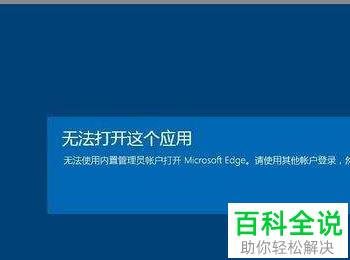
-
2. 在左下角的“Windows”图标上,右键,在打开的菜单中,选择“运行”选项“,打开“运行”窗口(或选择按键盘上的“Win R”组合键,也可以打开“运行”窗口)。
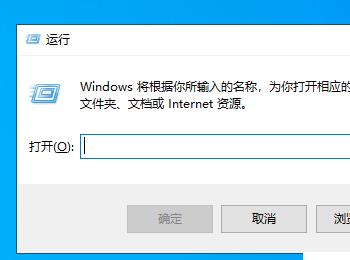
-
3. 在打开的窗口中,输入“gpedit.msc”,点击“确定”或回车,进入本地组策略编辑器页面
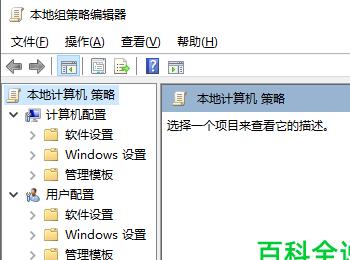
-
4. 在打开的页面,左侧依次展开“Windows设置”—“安全设置”—“本地策略”—“安全选项”。
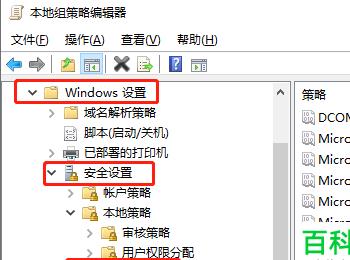
-
5. 然后在右侧打开的页面,找到“用户帐户控制:用于内置管理员账户的管理员批准模式”的选项,右键,在打开的菜单中,选择“属性”选项。
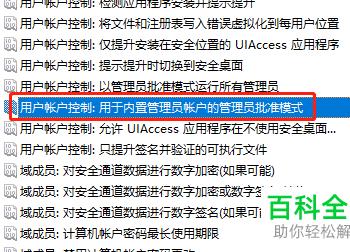
-
6. 在弹出的窗口中,点选上“已启用”,然后点击“确定”即可。
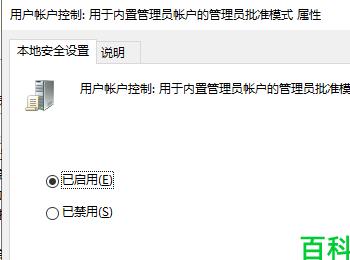
-
7. 最后,在弹出的“必需重启计算机才能启用用户账户控制”窗口中,选择重启电脑即可解决。
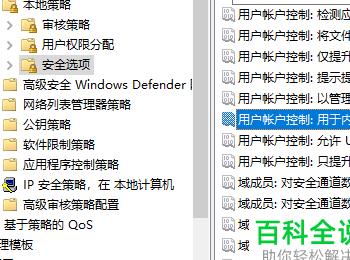
方法二
-
1. 按键盘上的windows R组合键,调出运行窗口,在打开的窗口中,输入regedit,点击确定或回车,打开注册表编辑器。
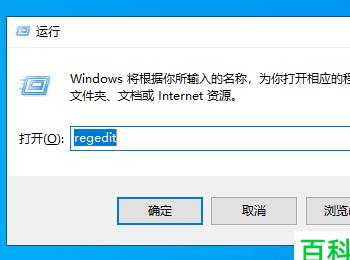
-
2. 在打开的注册表编辑器窗口中,按照下方的路径打开:
-
HKEY_LOCAL_MACHINE\SOFTWARE\Microsoft
-
\Windows\CurrentVersion\Policies\System。
-
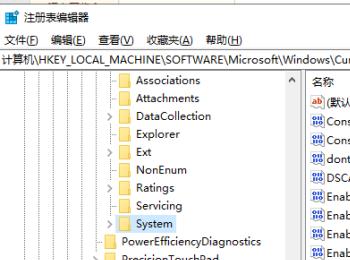
-
3. 在system文件夹下,找到FilterAdministratorToken,双击,在弹出的窗口中,设置数值数据为1,然后点击确定按钮即可解决。
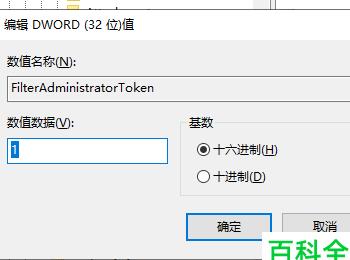
-
以上就是Win10弹出无法使用内置管理员打开此应用的提示的具体解决方法。
